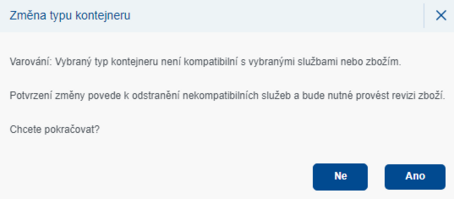Přehled objednávky EX: Porovnání verzí
(založena nová stránka s textem „sdfsdfsdfsd Kategorie:Exportní objednávka“) značka: editace z Vizuálního editoru |
Bez shrnutí editace |
||
| Řádek 1: | Řádek 1: | ||
[[Kategorie:Exportní objednávka]] | [[Kategorie:Exportní objednávka]] | ||
V horní části sekce Přehled objednávky se nacházejí pole pro čtení, která byla vyplněna v sekci ''Hlavička a kontejnery''<blockquote>'''Objednavatel''' – Objednavatel přepravy (automaticky vyplněna společnost na základě Vaší registrace) | |||
'''Plátce''' – Subjekt, který je zodpovědný za platbu faktury za uskutečněnou přepravu. Pole obsahuje funkci drop-down. Pokud má uživatelský účet uživatele spárován více plátců, je možnost volby ze seznamu. | |||
'''Reference objednavatele''' – Interní číslo zákazníka, které bude zobrazeno na faktuře vystavené společností Metrans. | |||
'''Odesílatel''' – Přesný název odesílatele zboží dle obchodní faktury. Jedná-li se o LCL nebo přepravu osobních svršků v zastoupení, vyberte subjekt, který odesílatele zastupuje. V případě nezastupované přepravy osobních svršků uveďte celé jméno vlastníka. | |||
'''Zapojený speditér''' - Zapojená třetí strana | |||
'''Reference zapojeného speditéra''' – interní reference zapojené třetí strany</blockquote>'''Poznámka pro zákaznický servis''' - Můžete vyplnit/upravit dodatečné informace pro zpracovatele na ZS Metrans. Lze vyplnit maximálně 250 znaků. | |||
---- | |||
V druhé části sekce Přehled objednávky se nachází následující sloupce s informacemi, které byly v průběhu zadávání objednávky vloženy a doplňující sloupce pro definování data a času vykládky jednotlivých kontejnerů. | |||
'''Pořadí''' – Zobrazuje pořadí kontejneru v dané objednávce | |||
'''Typ kontejneru''' - Pro každý kontejner lze vybrat pouze z přednastavených typů kontejnerů. Pokud v kartě ''Přehled objednávky'' změníme typ kontejneru, jsou zkontrolovány karty ''Zboží'' a ''Služby. P''okud nový typ kontejneru není kompatibilní s vybraným zbožím nebo službami, následuje vyskakovací okno a uživatel je po zvolení možnosti '''ANO''' přesměrován do sekce Zboží. Při volbě '''NE''', není změna typu kontejneru uložena. | |||
[[Soubor:Image21132.png|střed|454x454pixelů]] | |||
'''Genset''' - Generator Set - Závěsné zařízení pro temperování kontejneru během přepravy. Lze vybrat pouze pro konkrétní typy kontejnerů (rf - Chladírenský, rh – chladírenský high-cube). Zaškrtnutím informujete ZS Metrans o nainstalovaném zařízení na daném kontejneru. | |||
'''Číslo kontejneru''' - Číslo kontejneru je validováno na počet znaků. Musí obsahovat čtyři písmena a sedm číslic. Stejné číslo kontejneru se nesmí v objednávce opakovat. | |||
'''Release reference''' – Reference pro vyzvednutí prázdného kontejneru na terminálu. | |||
'''Fakturační reference''' – Dodatečná reference na vystavené faktuře plátci. Na faktuře bude současně uvedena i reference objednavatele. | |||
'''Reference objednavatele''' – Interní reference objednavatele přenesená z hlavičky objednávky. Pro každý kontejner lze uvést jinou referenci. Pokud se reference liší, v hlavičce se zobrazí hodnota MIX. | |||
'''Odesílatel''' - Název odesílatele zboží dle obchodní faktury přenesený z hlavičky objednávky. Pro každý kontejner lze uvést jiného odesílatele. Pokud se liší, v hlavičce se zobrazí hodnota MIX. | |||
'''Turn-in''' '''reference''' - Reference pro odevzdání kontejneru na terminále určení | |||
'''Datum nakládky''' - Definujte datum nakládky(formát dd.mm.rrrr) | |||
'''Čas nakládky -''' Definujte čas nakládky (formát hh:mm) | |||
'''Reference nakládky -''' Reference pro naložení kontejneru v místě nakládky | |||
'''Transportní řetězec -''' Pole zobrazuje Místo převzetí kontejneru --> Místo vykládky kontejneru. Při kliknutí na akční ikonu [[Soubor:Image985.png|22x22pixelů]] budete přesměrováni do sekce ''Transportní řetězec.'' Po provedených změnách a stisknutí tlačítka uložit, budete přesměrování zpět do sekce ''Přehled objednávky.'' | |||
'''Informace o zboží -''' Pole zobrazuje součet váhy jednotlivých položek zboží a jejich kusů pro daný kontejner. Při kliknutí na akční ikonu [[Soubor:Image985.png|22x22pixelů]] budete přesměrováni do sekce ''Zboží.'' Po provedených změnách a stisknutí tlačítka uložit, budete přesměrování zpět do sekce ''Přehled objednávky.'' | |||
'''Vybrané služby''' - Pole zobrazuje objednané služby. Při kliknutí na akční ikonu [[Soubor:Image985.png|22x22pixelů]] budete přesměrováni do sekce ''Služby.'' Po provedených změnách a stisknutí tlačítka uložit, budete přesměrování zpět do sekce ''Přehled objednávky.'' | |||
Verze z 6. 4. 2023, 08:38
V horní části sekce Přehled objednávky se nacházejí pole pro čtení, která byla vyplněna v sekci Hlavička a kontejnery
Objednavatel – Objednavatel přepravy (automaticky vyplněna společnost na základě Vaší registrace)
Plátce – Subjekt, který je zodpovědný za platbu faktury za uskutečněnou přepravu. Pole obsahuje funkci drop-down. Pokud má uživatelský účet uživatele spárován více plátců, je možnost volby ze seznamu.
Reference objednavatele – Interní číslo zákazníka, které bude zobrazeno na faktuře vystavené společností Metrans.
Odesílatel – Přesný název odesílatele zboží dle obchodní faktury. Jedná-li se o LCL nebo přepravu osobních svršků v zastoupení, vyberte subjekt, který odesílatele zastupuje. V případě nezastupované přepravy osobních svršků uveďte celé jméno vlastníka.
Zapojený speditér - Zapojená třetí strana
Reference zapojeného speditéra – interní reference zapojené třetí strany
Poznámka pro zákaznický servis - Můžete vyplnit/upravit dodatečné informace pro zpracovatele na ZS Metrans. Lze vyplnit maximálně 250 znaků.
V druhé části sekce Přehled objednávky se nachází následující sloupce s informacemi, které byly v průběhu zadávání objednávky vloženy a doplňující sloupce pro definování data a času vykládky jednotlivých kontejnerů.
Pořadí – Zobrazuje pořadí kontejneru v dané objednávce
Typ kontejneru - Pro každý kontejner lze vybrat pouze z přednastavených typů kontejnerů. Pokud v kartě Přehled objednávky změníme typ kontejneru, jsou zkontrolovány karty Zboží a Služby. Pokud nový typ kontejneru není kompatibilní s vybraným zbožím nebo službami, následuje vyskakovací okno a uživatel je po zvolení možnosti ANO přesměrován do sekce Zboží. Při volbě NE, není změna typu kontejneru uložena.
Genset - Generator Set - Závěsné zařízení pro temperování kontejneru během přepravy. Lze vybrat pouze pro konkrétní typy kontejnerů (rf - Chladírenský, rh – chladírenský high-cube). Zaškrtnutím informujete ZS Metrans o nainstalovaném zařízení na daném kontejneru.
Číslo kontejneru - Číslo kontejneru je validováno na počet znaků. Musí obsahovat čtyři písmena a sedm číslic. Stejné číslo kontejneru se nesmí v objednávce opakovat.
Release reference – Reference pro vyzvednutí prázdného kontejneru na terminálu.
Fakturační reference – Dodatečná reference na vystavené faktuře plátci. Na faktuře bude současně uvedena i reference objednavatele.
Reference objednavatele – Interní reference objednavatele přenesená z hlavičky objednávky. Pro každý kontejner lze uvést jinou referenci. Pokud se reference liší, v hlavičce se zobrazí hodnota MIX.
Odesílatel - Název odesílatele zboží dle obchodní faktury přenesený z hlavičky objednávky. Pro každý kontejner lze uvést jiného odesílatele. Pokud se liší, v hlavičce se zobrazí hodnota MIX.
Turn-in reference - Reference pro odevzdání kontejneru na terminále určení
Datum nakládky - Definujte datum nakládky(formát dd.mm.rrrr)
Čas nakládky - Definujte čas nakládky (formát hh:mm)
Reference nakládky - Reference pro naložení kontejneru v místě nakládky
Transportní řetězec - Pole zobrazuje Místo převzetí kontejneru --> Místo vykládky kontejneru. Při kliknutí na akční ikonu ![]() budete přesměrováni do sekce Transportní řetězec. Po provedených změnách a stisknutí tlačítka uložit, budete přesměrování zpět do sekce Přehled objednávky.
budete přesměrováni do sekce Transportní řetězec. Po provedených změnách a stisknutí tlačítka uložit, budete přesměrování zpět do sekce Přehled objednávky.
Informace o zboží - Pole zobrazuje součet váhy jednotlivých položek zboží a jejich kusů pro daný kontejner. Při kliknutí na akční ikonu ![]() budete přesměrováni do sekce Zboží. Po provedených změnách a stisknutí tlačítka uložit, budete přesměrování zpět do sekce Přehled objednávky.
budete přesměrováni do sekce Zboží. Po provedených změnách a stisknutí tlačítka uložit, budete přesměrování zpět do sekce Přehled objednávky.
Vybrané služby - Pole zobrazuje objednané služby. Při kliknutí na akční ikonu ![]() budete přesměrováni do sekce Služby. Po provedených změnách a stisknutí tlačítka uložit, budete přesměrování zpět do sekce Přehled objednávky.
budete přesměrováni do sekce Služby. Po provedených změnách a stisknutí tlačítka uložit, budete přesměrování zpět do sekce Přehled objednávky.